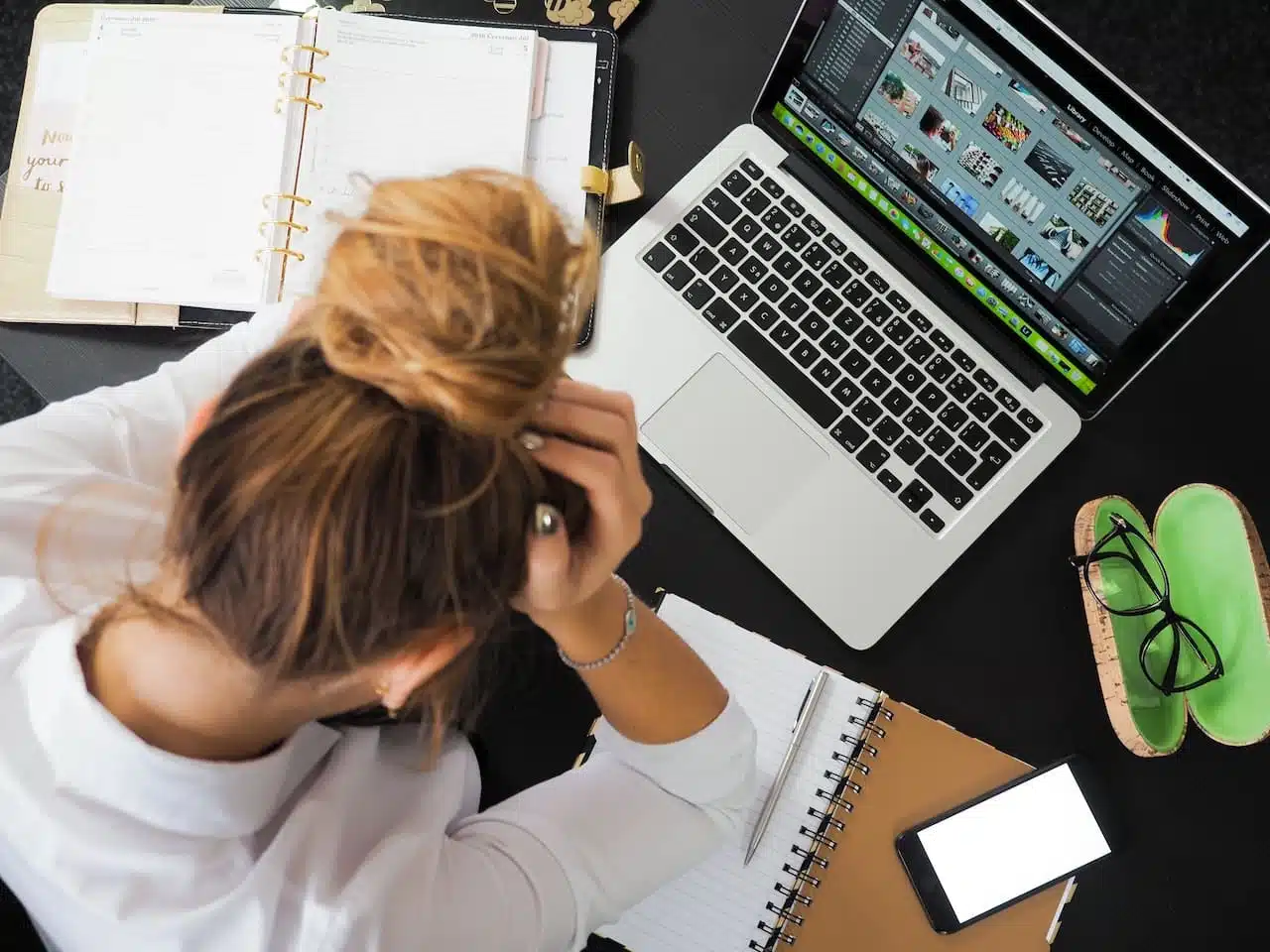Les utilisateurs de Microsoft Windows peuvent activer un compte pour naviguer. Il existe deux types à savoir utilisateur et administrateur. L’administrateur assure l’installation des logiciels, possède l’accès à tous les fichiers de l’ordinateur et modifie les paramètres de sécurité. Vous êtes administrateur et souhaitez supprimer votre compte ? L’objectif de cet article est de vous montrer la procédure à suivre.
Plan de l'article
- Ce qu’il faut savoir avant de supprimer un compte administrateur Microsoft
- La procédure à suivre pour supprimer un compte administrateur
- Les conséquences de la suppression d’un compte administrateur Microsoft sur les autres utilisateurs
- Les alternatives à la suppression d’un compte administrateur Microsoft pour limiter les risques de sécurité
Ce qu’il faut savoir avant de supprimer un compte administrateur Microsoft
Il faut noter que certaines conditions sont requises pour désactiver un compte administrateur. Premièrement il faut créer un autre compte du même genre pour pouvoir se connecter. Cela vous permettra d’accéder aux paramètres Windows de suppression de votre ordinateur. Ensuite, il est important de s’assurer que vous maîtrisez toutes vos informations personnelles concernant le compte à supprimer. Il faut également vérifier que vous avez récupéré tous les éléments dont vous pourrez avoir besoin par la suite. En effet, cette action sur votre compte engendre l’élimination du compte messagerie Outlook.com, Hotmail, fichier Onedrive, ID, contact Skype ect. De plus, la suppression du compte implique que tous les services en liaison avec celui-ci soient supprimés.
Lire également : Optimiser son site pour toutes les résolutions d'écran : astuces et bonnes pratiques
Avant de vous lancer dans la procédure de fermeture d’un compte, il est primordial de régler tous les petits détails.
La procédure à suivre pour supprimer un compte administrateur
Si vous envisagez de désactiver définitivement votre compte. Vous devriez suivre ces différentes étapes scrupuleusement. A savoir :
Lire également : Découvrez les langages de programmation les plus populaires cette année
- Accédez aux paramètres Windows pour suspendre le compte sur votre ordinateur. Particulièrement l’icône fermeture de compte. Cette opération est effectuée à partir d’un autre compte administrateur.
- Fournissez votre identité car, une fois que le compte est fermé, Microsoft vous demandera de vous connecter à votre ancien compte, pour s’assurer que vous en êtes le propriétaire. Puisque vous allez fournir votre identité.
- Vérifiez ensuite que vous êtes sur le compte Microsoft idéal à supprimer. Et cliquez sur l’option suivante.
- Plusieurs éléments apparaissent littéralement pour prévenir des risques suite à votre action. Lisez attentivement toute la liste. Cochez la case « confirmer » après avoir pris connaissance de ces différentes informations.
- Une liste des motifs de la fermeture du compte est mise à votre disposition. Choisissez une raison pour vous permettre de continuer le processus. Enfin cochez sur la partie « compte pour fermeture »
Après avoir effectué tous ces cheminements, la désactivation définitive de votre compte est confirmée.
Cependant, vous devriez savoir que vous ne pouvez plus utiliser vos anciens informations (nom, email…) pour en créer un nouveau compte après un délai précis. Parce que vous avez jusqu’à 60 jours si vous souhaitez réactiver le compte administrateur précédemment supprimé.
Les conséquences de la suppression d’un compte administrateur Microsoft sur les autres utilisateurs
La suppression d’un compte administrateur Microsoft peut avoir un impact sur les autres utilisateurs de l’ordinateur. Effectivement, tous les fichiers et documents appartenant au compte supprimé seront aussi supprimés. Par conséquent, si ces fichiers étaient partagés avec d’autres utilisateurs, ils ne pourront plus y accéder.
Si le compte administrateur était associé à des logiciels ou programmes installés sur l’ordinateur, ces derniers pourraient être affectés par la suppression du compte. Des erreurs peuvent apparaître lors du lancement de certains programmes ou même empêcher leur utilisation.
La suppression d’un compte administrateur peut aussi affecter les paramètres de sécurité et de confidentialité de l’ordinateur. Si le compte supprimé avait des autorisations spéciales ou des restrictions particulières appliquées aux autres comptes utilisateur (par exemple : filtrage web), cela pourrait impacter leurs capacités à utiliser certaines fonctions inhérentes à Windows.
Il faut savoir que toutes les applications qui ont été installées depuis ce dernier ne fonctionneront plus correctement.
Pour effectuer cette opération délicate dans votre entreprise, vous pouvez faire appel à des experts IT spécialisés. Ils pourront vous conseiller sur les mesures à prendre avant de supprimer un compte administrateur Microsoft et vous accompagner dans cette démarche pour éviter toute perte de données importantes.
Les alternatives à la suppression d’un compte administrateur Microsoft pour limiter les risques de sécurité
Pour limiter les risques de sécurité liés à la suppression d’un compte administrateur Microsoft, il existe plusieurs alternatives.
La première alternative consiste à créer un nouvel utilisateur avec des privilèges administratifs et de transférer tous les fichiers et paramètres associés au compte à supprimer sur ce nouveau compte. Il suffit simplement de désactiver le compte administrateur obsolète pour réduire les risques d’attaques malveillantes.
Une autre option est de sécuriser davantage le compte en question en modifiant son mot de passe ou encore en appliquant des restrictions plus strictes sur ses autorisations. Cette solution peut être mise en place rapidement sans nécessiter la suppression du compte entièrement.
Pensez bien à la situation et aux besoins, réfléchissez bien à la meilleure option pour votre entreprise.